Solid Edge 自動儲存文件 – 2025/10/09
9
十月
在進行3D建模時,通常需要花大量時間操作,若遇到電腦當機或突然斷電的情況,沒有存檔的進度,就會全部消失。
「自動儲存文件」可以確保至少保留最近幾分鐘的工作,讓使用者可以更安心專注於設計。
1 2 3
點選「Solid Edge 選項」 → 「儲存」 → 勾選「自動儲存文件」,並設定間隔時間。
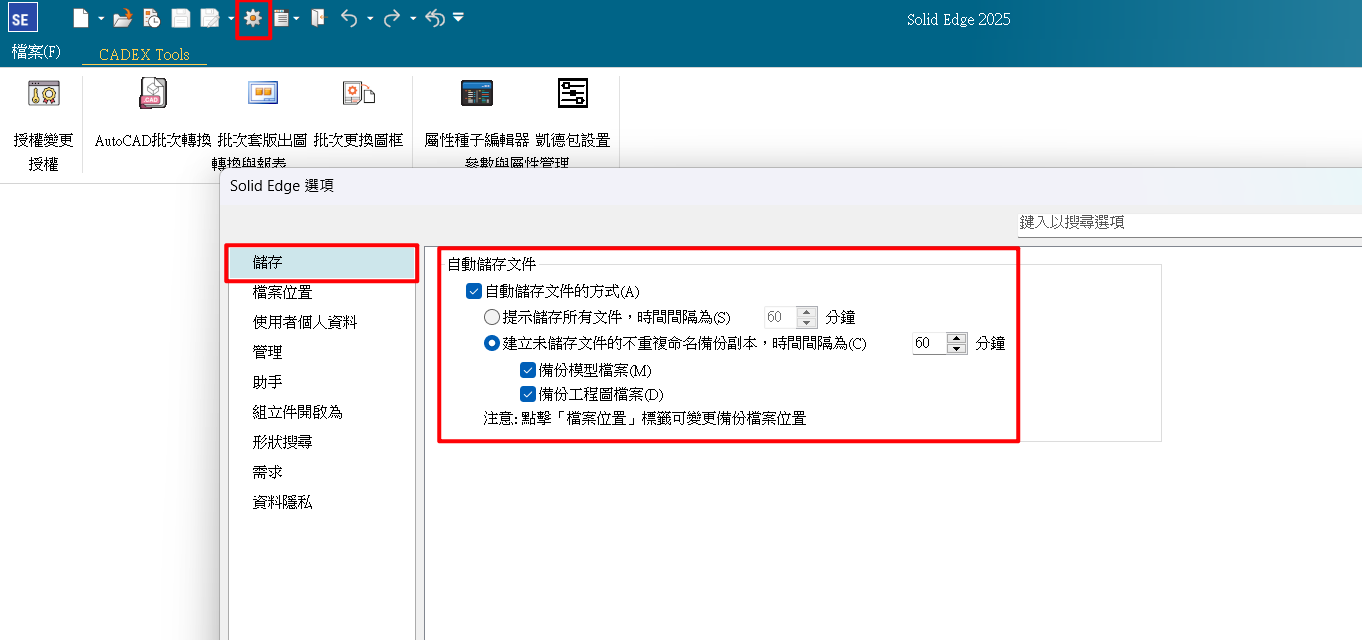
(1) 提示儲存所有文件,時間間隔為 XX 分鐘
☑ 指定 1 到 120 分鐘的時間間隔
☑ 當設定了該選項並超過此時間間隔時,將顯示一個對話方塊,提示儲存所有開啟的文件
* 該選項不能自動為您儲存文件
(2) 建立所有未儲存文件的、具有不重複名稱的備份副本
☑ 自動建立目前階段作業中修改的、未儲存 Solid Edge 文件的備份副本
☑ 如果在計時器超過指定時間限制後啟動某個指令,系統將開始自動備份
例如,如果備份檔案的時間戳記是 11:00 並且您將時間限制設為 5 分鐘,則當您在 11:05 之後選取某個指令時,系統將進行下一次備份
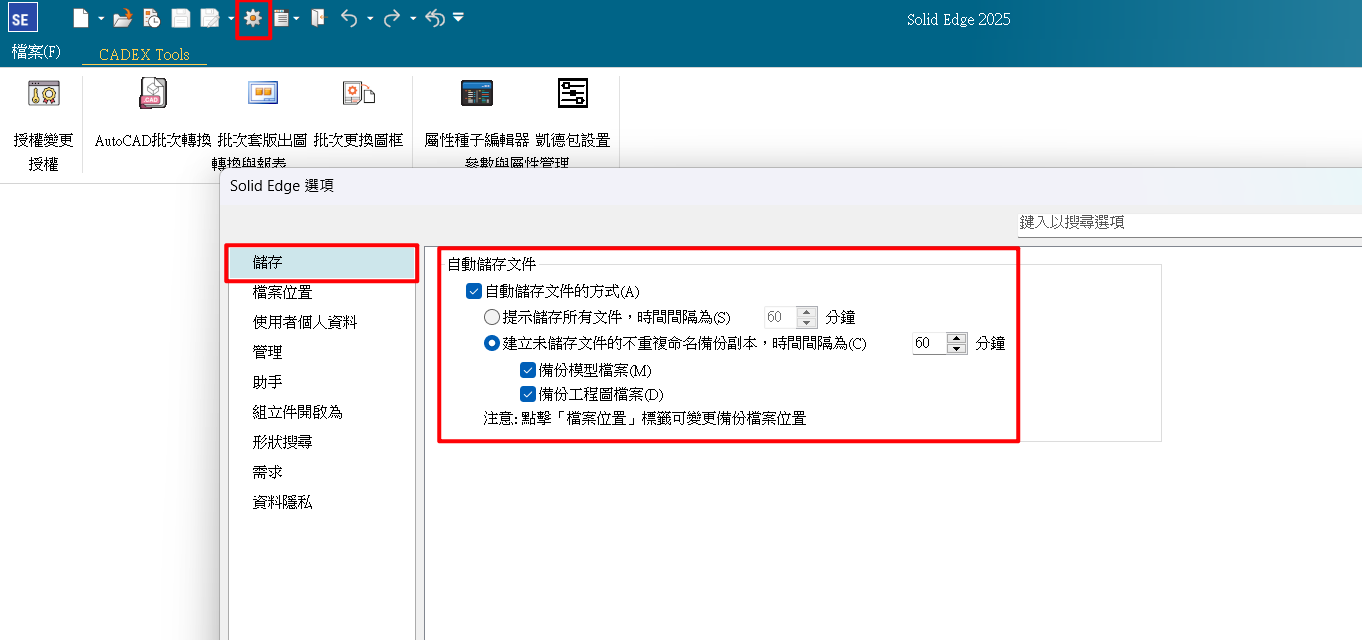
(1) 提示儲存所有文件,時間間隔為 XX 分鐘
☑ 指定 1 到 120 分鐘的時間間隔
☑ 當設定了該選項並超過此時間間隔時,將顯示一個對話方塊,提示儲存所有開啟的文件
* 該選項不能自動為您儲存文件
(2) 建立所有未儲存文件的、具有不重複名稱的備份副本
☑ 自動建立目前階段作業中修改的、未儲存 Solid Edge 文件的備份副本
☑ 如果在計時器超過指定時間限制後啟動某個指令,系統將開始自動備份
例如,如果備份檔案的時間戳記是 11:00 並且您將時間限制設為 5 分鐘,則當您在 11:05 之後選取某個指令時,系統將進行下一次備份
備份文件儲存路徑可由「Solid Edge 選項」 → 「檔案位置」 → 快點2下左鍵,可定義「備份資料夾位置」。
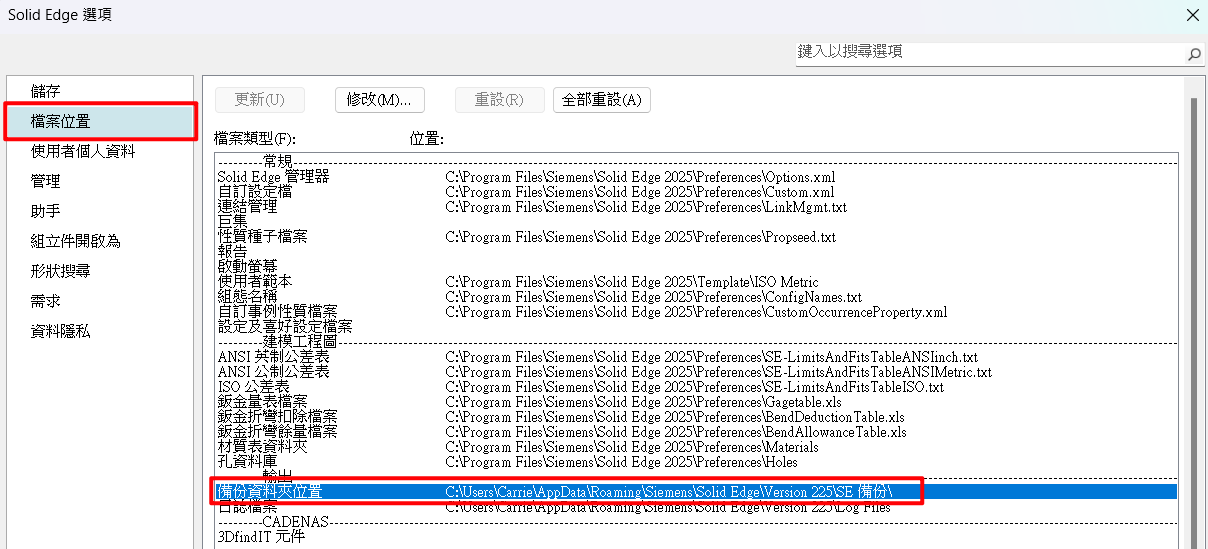
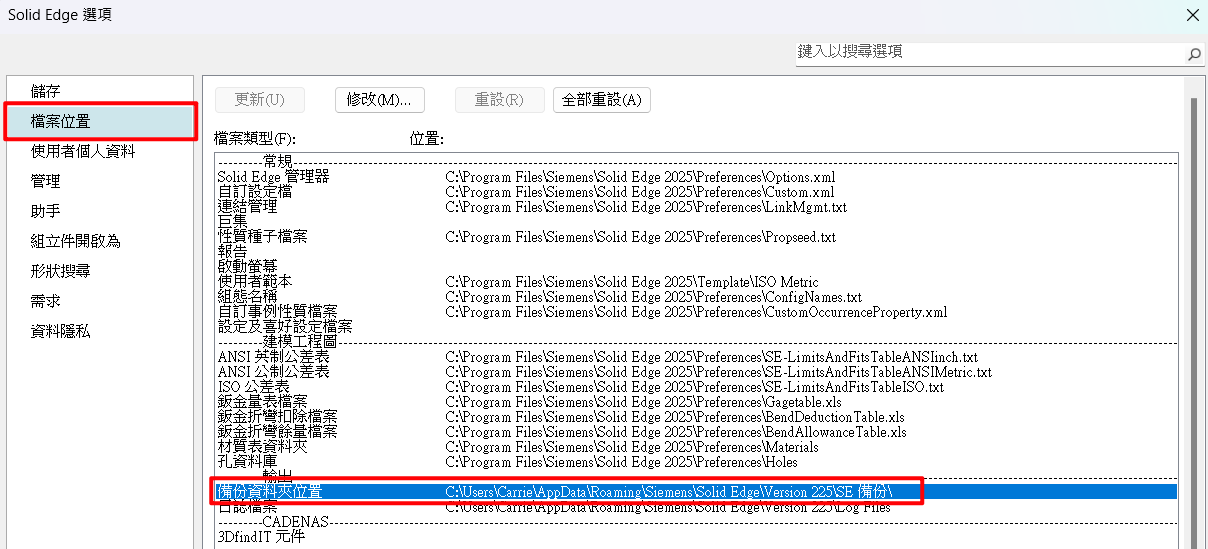
生成的備份檔如圖所示。…(完成)
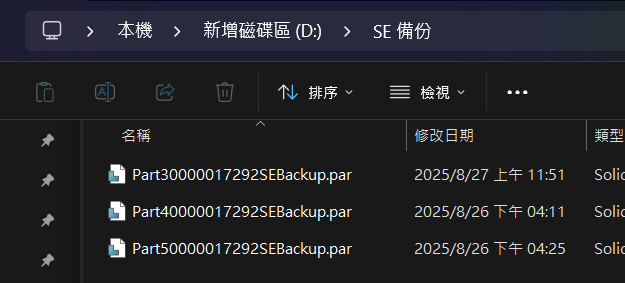
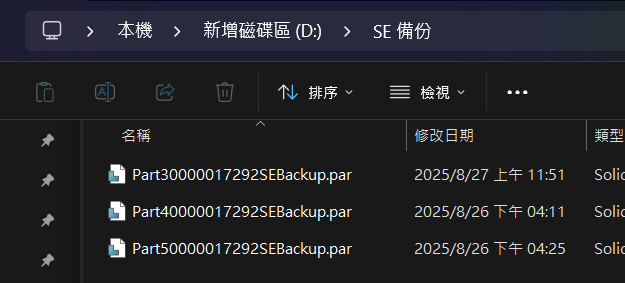
廖芳儀 Carrie Liao

